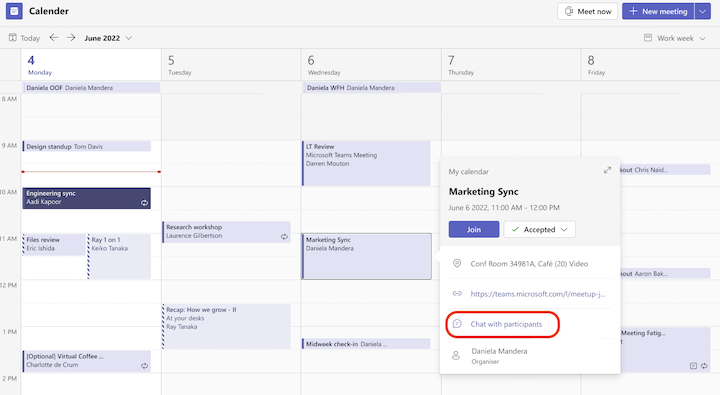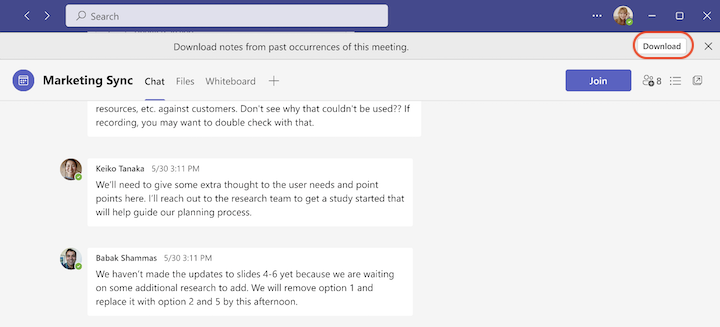Σημείωση: Αυτό το άρθρο έχει εκπληρώσει το σκοπό του και πρόκειται να αποσυρθεί σύντομα. Για την αποφυγή των σφαλμάτων "Η σελίδα δεν βρέθηκε", θα καταργήσουμε τις γνωστές συνδέσεις. Εάν έχετε δημιουργήσει συνδέσεις σε αυτή τη σελίδα, καταργήστε τις και μαζί θα διατηρήσουμε τη σωστή λειτουργία του web.
Το Teams καταργεί σταδιακά τα wiki. Μπορείτε να συνεχίσετε να έχετε πρόσβαση στις υπάρχουσες σημειώσεις σύσκεψης wiki, αλλά δεν μπορείτε να τις επεξεργαστείτε ή να δημιουργήσετε νέα wiki στις συσκέψεις του Teams. Για να κρατήσετε σημειώσεις σε μια σύσκεψη του Teams, ανατρέξτε στο θέμα Λήψη σημειώσεων σύσκεψης στο Microsoft Teams.
Πρόσβαση στις σημειώσεις σύσκεψης wiki
Για να αποκτήσετε πρόσβαση στις προηγούμενες σημειώσεις σύσκεψης που είναι αποθηκευμένες στο wiki:
-
Μεταβείτε στο Ημερολόγιό σας στην αριστερή πλευρά του Teams.
-
Επιλέξτε τη σύσκεψη ή τη σειρά συσκέψεων για την οποία θέλετε να προβάλετε προηγούμενες σημειώσεις.
-
Από το αναδυόμενο παράθυρο σύσκεψης, επιλέξτε Συνομιλία με τους συμμετέχοντες. Με αυτόν τον τρόπο ανοίγει η συνομιλία σύσκεψης.
-
Στο επάνω μέρος της συνομιλίας σύσκεψης, επιλέξτε Λήψη από το μπάνερ. Με αυτόν τον τρόπο θα γίνει λήψη των σημειώσεων σύσκεψης ως αρχείο.
Εναλλακτικά, βρείτε τη συνομιλία σύσκεψης στη Συνομιλία στην αριστερή πλευρά του Teams, κάνοντας κύλιση στη λίστα ή χρησιμοποιώντας το πλαίσιο αναζήτησης. Στη συνέχεια, επιλέξτε Λήψη από το μπάνερ στο επάνω μέρος του νήματος συνομιλίας.
Σημειώσεις:
-
Ορισμένοι χρήστες ενδέχεται να μην έχουν δικαιώματα λήψης των σημειώσεων σύσκεψης.
-
Εάν το άτομο που διατήρησε τις σημειώσεις σύσκεψης δεν έχει πλέον πρόσβαση στο OneDrive του, οι σημειώσεις σύσκεψης δεν θα είναι διαθέσιμες για προβολή από άλλους συμμετέχοντες στη σύσκεψη.
Κοινή χρήση των σημειώσεων σύσκεψης wiki
Για να προβάλετε και να μοιραστείτε τις σημειώσεις σύσκεψης που έχετε λάβει από το wiki:
-
Επιλέξτε μια προεπιλεγμένη εφαρμογή για να ανοίξετε το ληφθέντα αρχείο.
Συμβουλή: Το αρχείο που λάβατε μπορεί να περιλαμβάνει άτυπους χαρακτήρες. Συνιστάται να χρησιμοποιείτε το Microsoft Word για να προβάλλετε τις σημειώσεις σύσκεψης που έχετε κατεβάσει.
-
Από εκεί, έχετε διάφορες επιλογές:
-
Αντιγράψτε τα περιεχόμενα των σημειώσεων και επικολλήστε τα στις σημειώσεις σύσκεψης μιας μελλοντικής σύσκεψης. Αυτός είναι ένας εξαιρετικός τρόπος για να εξασφαλίσετε τη συνέχεια των σημειώσεων σύσκεψης για μια σειρά συσκέψεων που βρίσκεται σε εξέλιξη.
-
Αποθηκεύστε τα ως Word έγγραφο και κάντε κοινή χρήση τους με άλλους.
-
Σημείωση: Οι εικόνες που αρχικά περιλαμβάνονταν στις σημειώσεις σύσκεψης wiki δεν θα εμφανίζονται στο ληφθέντα αρχείο.
Σχετικά θέματα
Εξαγωγή wiki σε σημειωματάριο του OneNote στο Microsoft Teams